office2007给Word文档加密的简单步骤
时间:2022-10-26 17:38
一些网友表示还不太清楚office2007如何给Word文档的相关操作,而本节就介绍了office2007给Word文档的简单操作,还不了解的朋友就跟着小编学习一下吧,希望对你们有所帮助。
office2007给Word文档加密的简单步骤

首先需要一个编辑好的word文档,然后选择用office2007打开。

打开之后,进入到编辑页面,点击左上角的大圆球,在下拉菜单中选择“另存为”选项。
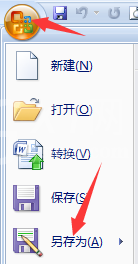
这样就进入到了另存为的页面中,点击保存按钮左侧的工具选项。
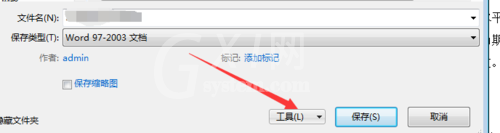
在工具选项的下拉菜单中单击常规选项,进入到常规设置的页面中。
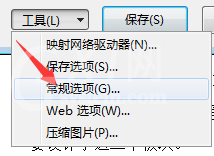
弹出的常规选项窗口中有输入打开文件时需要的密码的选项。我们输入密码,点击确定。
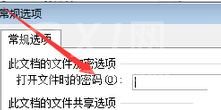
在点击确定时,会弹出一个框要求我们再次输入密码,这时只要再次输入即可。
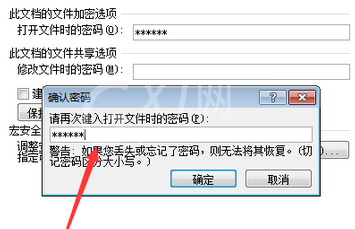
这一切都做好之后,单击保存,然后再次打开文档。这时会要求我们输入密码,这样别人不知道你的密码就不能打开了。
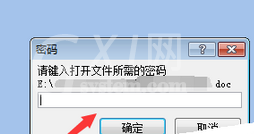
上文就讲解了office2007给Word文档加密的简单操作过程,希望有需要的朋友都来学习哦。



























